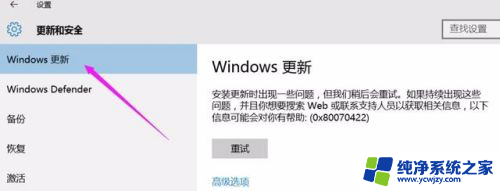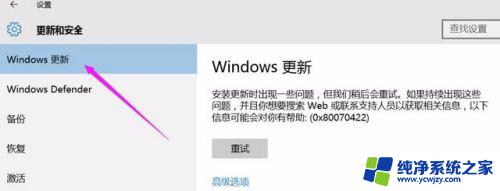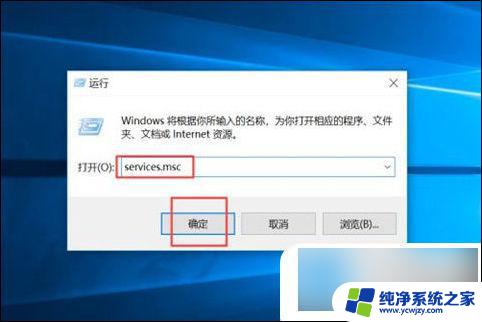windows自动更新被关闭怎么打开 关闭后如何重新开启Win10的自动更新
更新时间:2023-09-30 15:56:56作者:jiang
windows自动更新被关闭怎么打开,在日常使用电脑时,我们经常会遇到Windows自动更新的问题,有时候我们可能会选择关闭自动更新,但在某些情况下,我们又希望重新开启它。当我们的Windows自动更新被关闭时,应该如何重新打开呢?本文将为大家介绍一些简单的方法,帮助我们重新开启Win10的自动更新。无论是为了获得最新的安全补丁,还是为了享受更好的系统性能,重新开启自动更新都是非常重要的。接下来让我们一起来看看具体的操作步骤吧!
具体方法:
1.如果之前关闭了win10的自动更新,在“更新和安全”里,会这样显示。
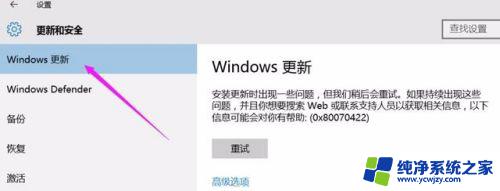
2.点击开始-运行,输入services.msc点击确定,打开服务窗口。
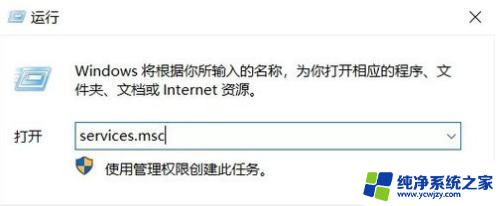
3.在弹出的窗口中,找到“Windows Update”服务打开。
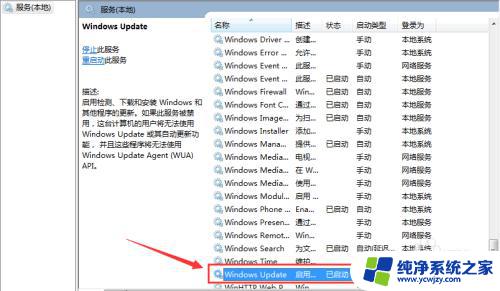
4.在弹出的窗口中,先点击“启动”。然后在启动类型处,选择“自动”然后点击应用并确定,再重启电脑就可以了。
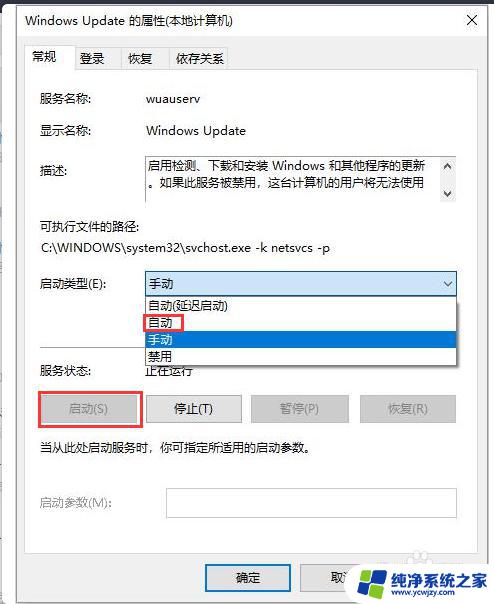
以上就是如何打开被关闭的Windows自动更新的全部内容,如果你也遇到了这种情况,请参照小编的方法进行处理,希望对你有所帮助。